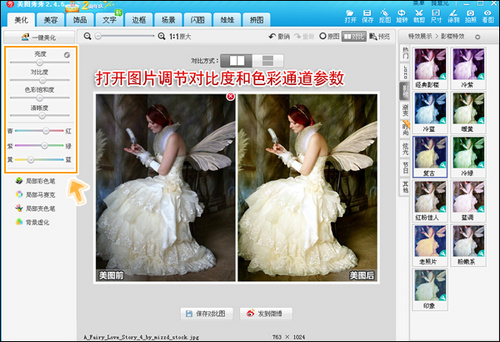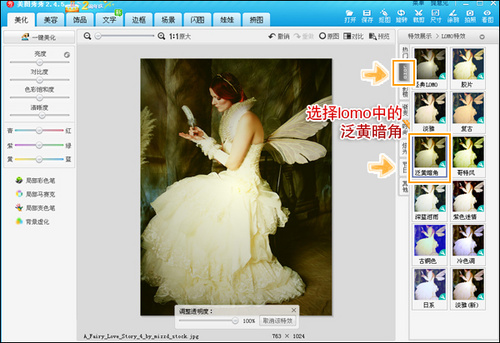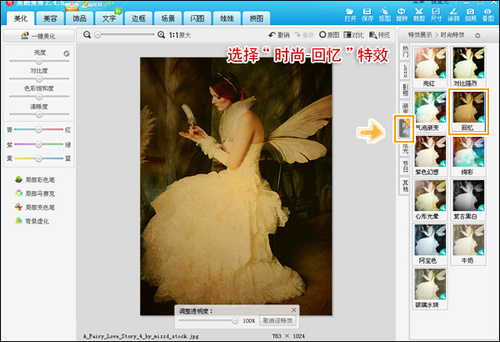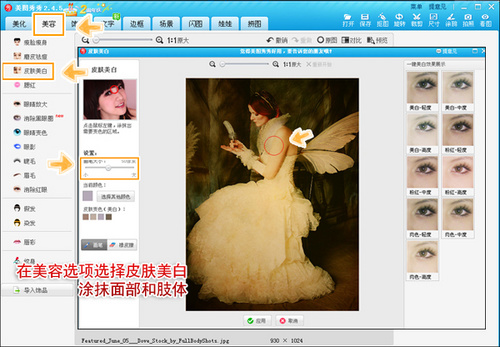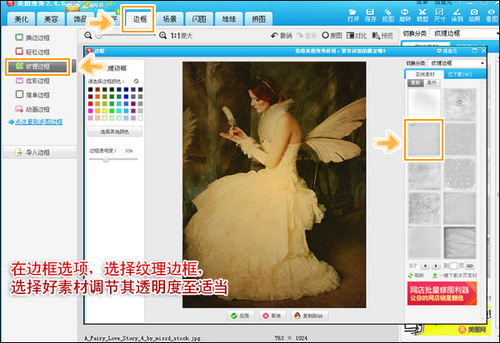美图秀秀ps成欧洲宫廷式方法说明|如何用美图秀秀把自己的照片打造成欧洲高贵复古壁画
发表时间:2023-09-04 来源:明辉站整理相关软件相关文章人气:
[摘要]软件等级:更新时间:2016-09-29版本号:v6.0.1.1 美图秀秀安卓版下载立即下载怎么使用美图秀秀把自己的照片ps成欧洲宫廷式的风格?在当今的这个照片的圈子。欧美风,特别是欧美宫殿的那种复式风格不仅好看,而且还给人增添了神秘感以及大气的感觉,这话不是说我们中国风不好看,相反,...
怎么使用
美图秀秀把自己的照片ps成欧洲宫廷式的风格?在当今的这个照片的圈子。欧美风,特别是欧美宫殿的那种复式风格不仅好看,而且还给人增添了神秘感以及大气的感觉,这话不是说我们中国风不好看,相反,浓浓的中国风在任何时候都是最好看的,只不过,换一种风格,其实也是挺好的,花会百样开,人也可以多样美!那么怎么ps成欧洲宫廷式的典雅大气风格呢?下面开始详细的教程!

图1
如此逼真的复古壁画效果,制作起来却一点也不复杂,仔细看看下面的制作步骤你就能学会了!
1、首先打开图片,如图2所示,依次调整对比度、清晰度,和色彩通道的参数。要多多尝试,就能很灵活的变动图片的色调。
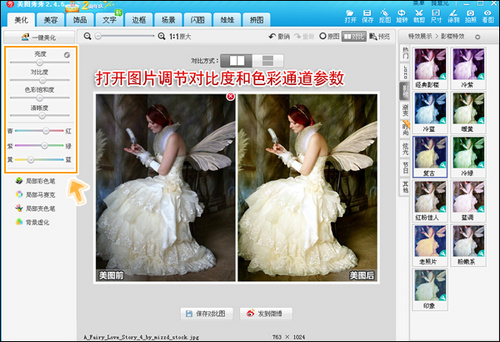
图2
2、接下来我们选择“Lomo-泛黄暗角”特效,增加画面的对比度、突出色彩特点。
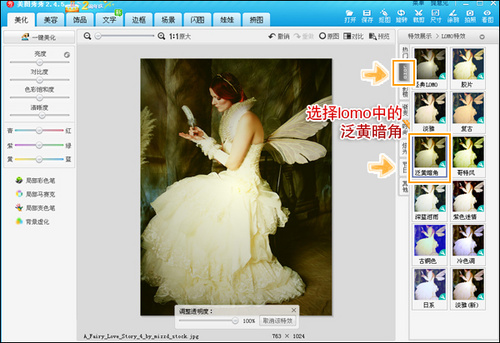
图3
3、“泛黄暗角”特效执行之后,再执行“锐化”一次,加强细节呈现。

图4
4、再选择“时尚-回忆”特效。这个特效的色彩感很复古,很受P图爱好者的青睐。
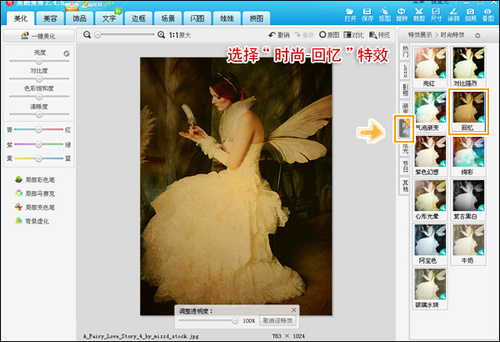
图5
2
5、我们需要增强“回忆”后的画面感,再次转到“美容”菜单下,选择“皮肤美白”,使用默认颜色涂抹面部和肢体,拉开图片色彩的层次感。
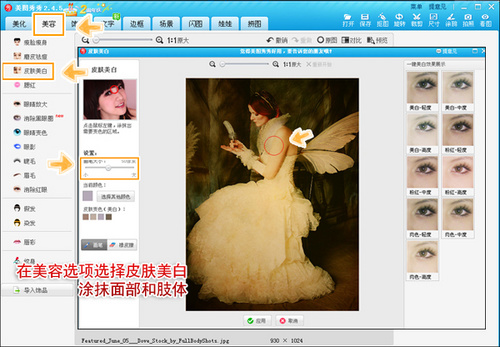
图6
6、为了营造复古的画面感,我们需要为画面增加纹理,在“边框”——“纹理边框”里,找到如下合适的纹理边框,并且适当地调节其透明度,让画面的纹理不至于太突兀。
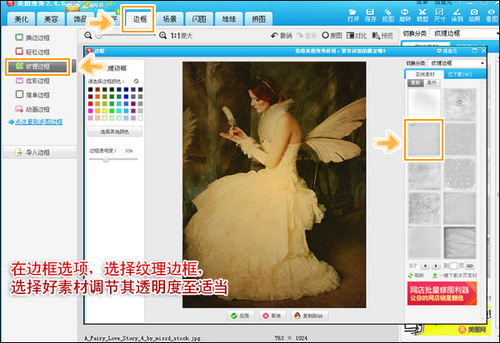
图7
在一系列的简单操作后,复古宫廷壁画式的图片就产生啦!效果看起来很不错。

图8
这样的壁画效果除了色调复古之外,纹理的斑驳就像经历了时间的沉淀,给人非常华丽的贵族气息。当然,并不是说每种特效都要生硬的去套用,找到适合自己图片的特效才是最完美的。有着怀旧情怀的朋友,不妨来试试用美图秀秀处理属于你自己的复古大片吧。
常见的网络操作系统有UNIX、Netware、Windows NT、Linux等,网络软件的漏洞及缺陷被利用,使网络遭到入侵和破坏。